Haupt Seite
Nightscout ist seit Oktober 2016 in der Version 0.9 - Grilled Cheese verfügbar. Wer Vorgängerversionen nutzt, muss Einstellungen für die Website in Azure oder Heroku überprüfen und ergänzen.
Variable unter den App - Einstellungen zum Hinzufügen: AUTH_DEFAULT_ROLES mit readable, status-only als mögliche Werte.
evicestatus-Upload
Wenn wir die Website aktualisieren und feststellen, dass Dinge, die wir aktiviert haben, nicht richtig angezeigt werden (wie boluscalc), bitte folgendes überprüfen:
Bitte Sicherstellen, dass es nur eine die ENABLE - Zeile in den gesamten Einstellungen der Website gibt. (Das bedeutet nur ein einziges Mal in den Gesamteinstellungen, einschließlich App-Einstellungen und Verbindungszeichenfolgen.) Wenn ENABLE in Connection Strings auftaucht , bitte in die App Settings verschieben. Speichern nicht vergessen und anschließend die Website Stoppen und Starten.
Grilled Cheese benötigt ein Profil
Wenn wir zuvor kein Profil auf der Website eingerichtet haben, werden wir beim ersten Aufruf der Website aufgefordert,ein Profil zu erstellen. Wir können alle Informationen eingeben, oder nur die Zeitzone (und das Profil später bearbeiten). Wir müssen die Website authentifizieren, bevor wir die Profiländerungen speichern können. Um sich zu authentifizieren, verwenden wir den Link am unteren Rand des Profils Bildschirms und geben das API SECRET ein. Sobald wir authentifiziert sind, ändern wir das Profil und klicken dann auf Speichern. Wenn das Profil korrekt gespeichert ist, sehen wir Erfolg unten und rechts oben. Wir können nun die Website öffnen.
Wir sehen uns nun die Hauptseite: an. Die Grafik wird alle 60 Sekunden aktualisiert.
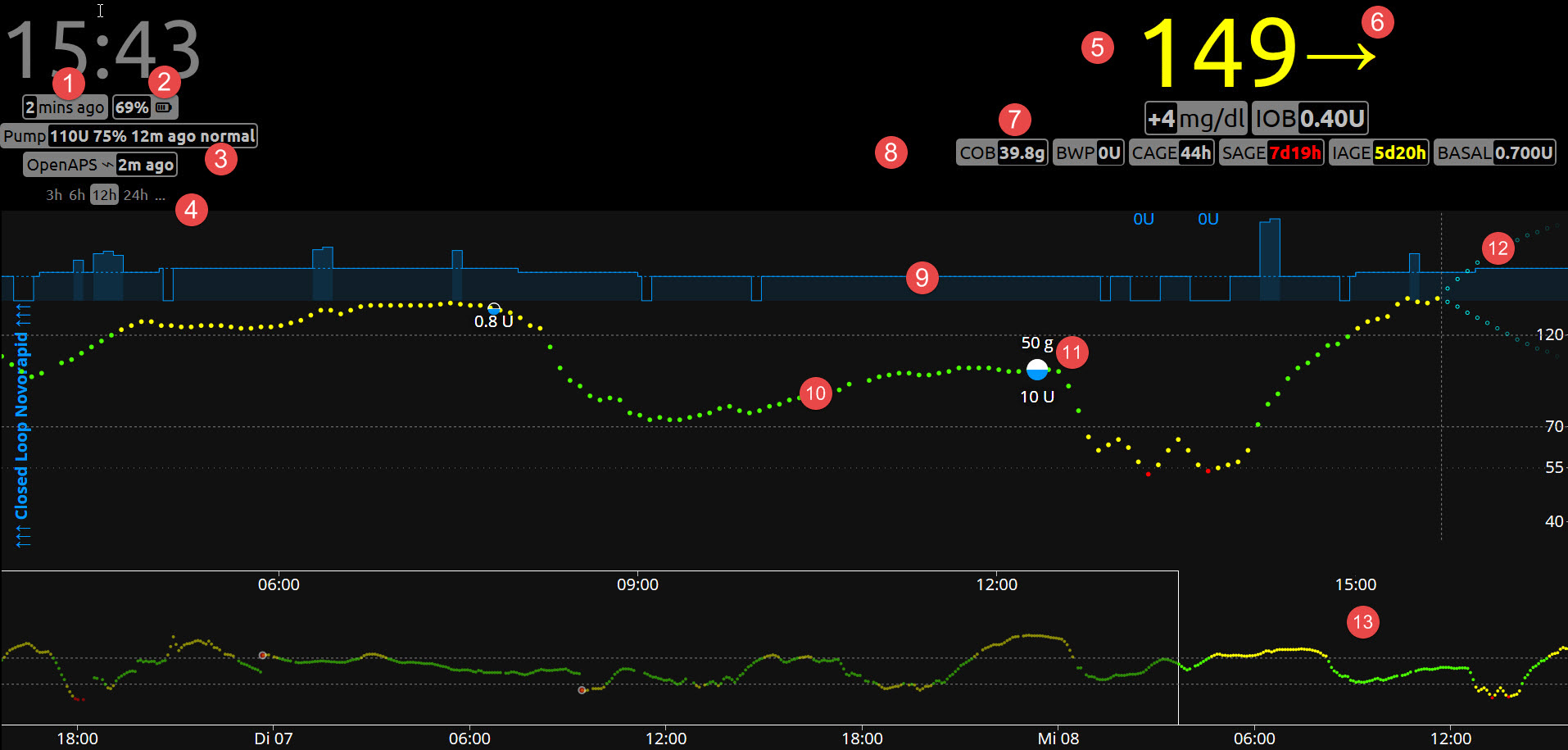
Was sehen wir ?
- Zeit seit der Letzten CGM Sensor - Daten - Übertragung
- Batterie - Ladezustand des Smartphones
- Plugins für die Pumpensteuerung
- Zeitrahmen der Darstellung von Behandlungsdaten
- aktueller BZ - Wert
- Trendpfeilangabe
- Zunahme/Abnahme des BZ innerhalb von 2 Messpunkten
- Plugins mit Anzeige von Werten wie
Sensor - Alter,Insulin on Board - Basalratenverlauf
- CGM - Meßwerte
- Behandlungsdaten Kohenhydrate - und Insulineinheiten
- BZ - Trend - Voraussage
- Zeitfenster der Darstellung im oberen Bereich
In der rechten oberen Ecke finden wir Menü - Auswahlfelder.
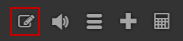
Bearbeitungsmodus
EDIT_MODE (on) - mögliche Werte on oder off. Wenn diese Option aktiviert ist (rot) , kann man z.B. Behandlungsdaten grafisch mit der Maus bearbeiten, indem man eingegebene Werte auf der Zeitachse verschiebt.
Mit dem Lautsprecher - Symbol kann man eingestellte Alarme testen.
Das Symbol mit den 3 Strichen ist das Einstellungsmodul mit umfangreichen Möglichkeiten.
Mit dem Klick auf das + - Symbol rufen wir das Behandlungsportal auf.
Mit dem Taschenrechner - Symbol gelangen wir zum Bolus - Rechner.
Um die Website weiter anzupassen rufen wir jetzt das Einstellungen Menü auf.